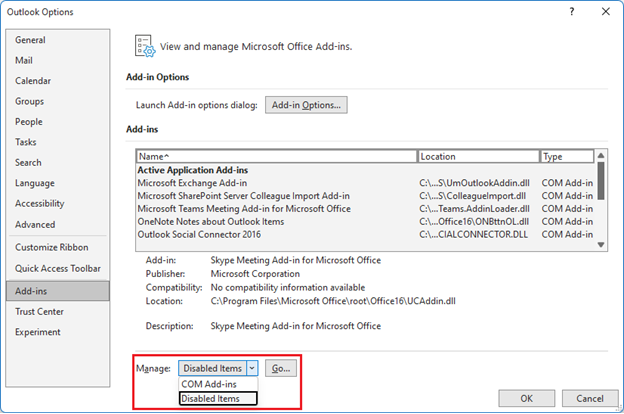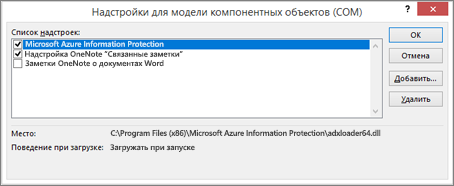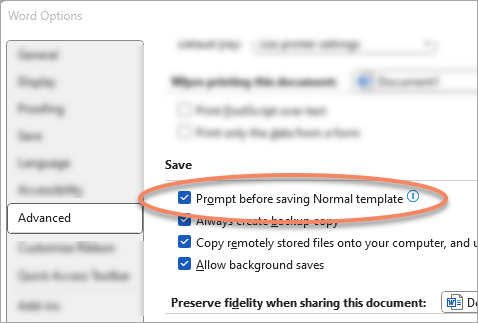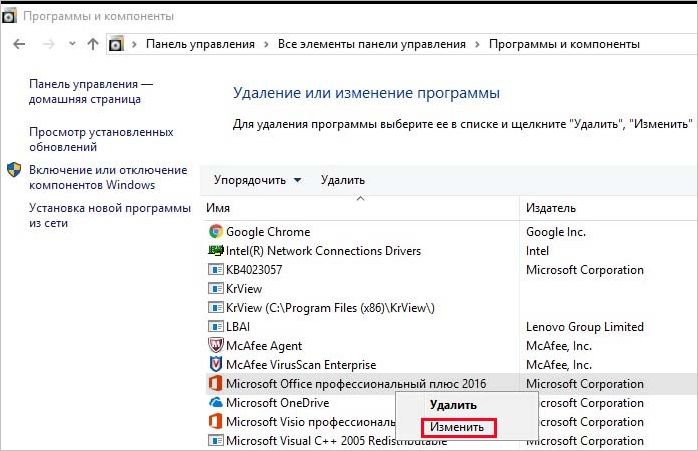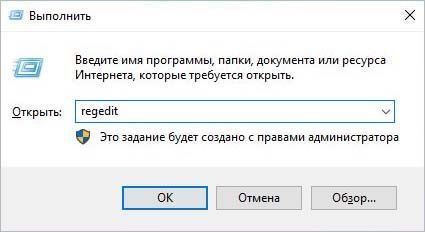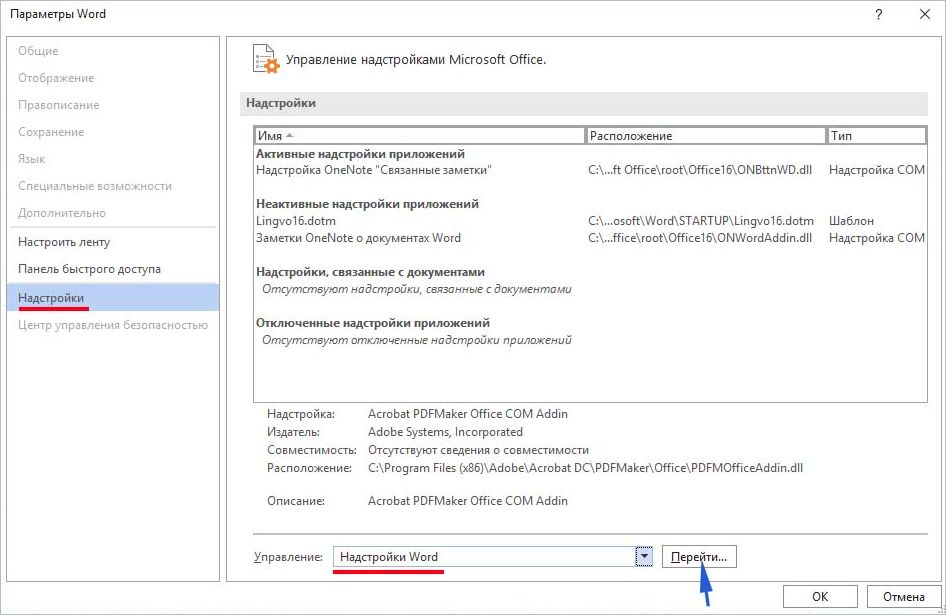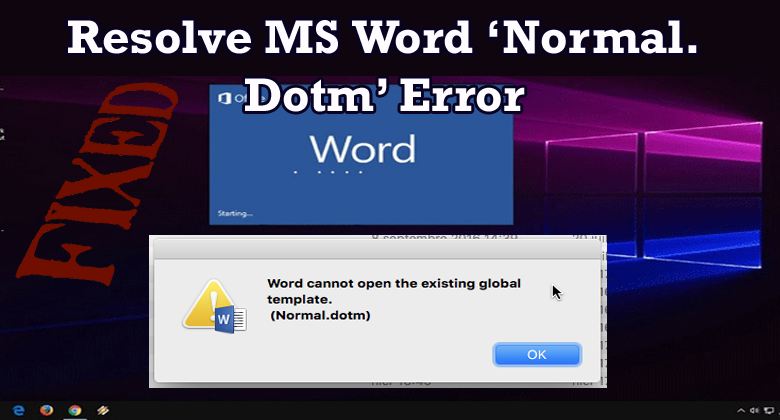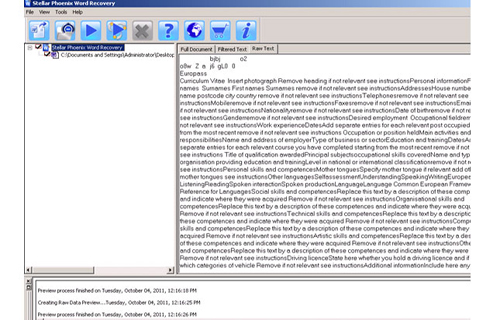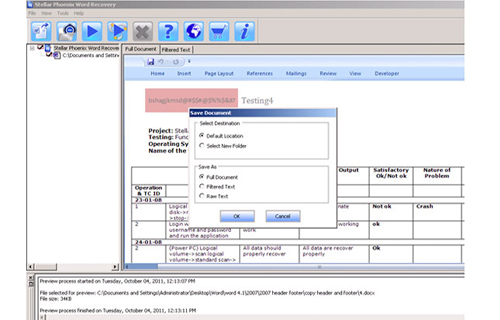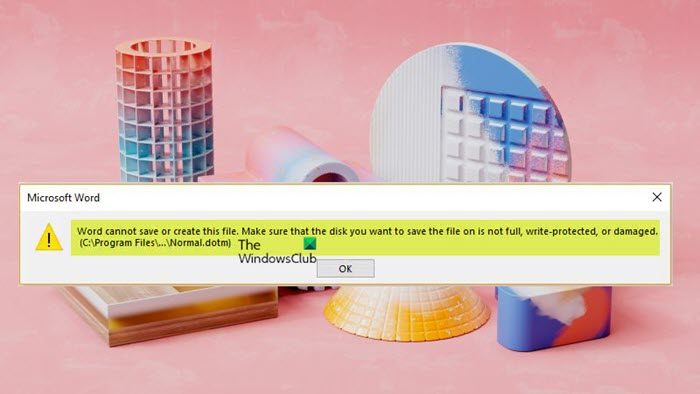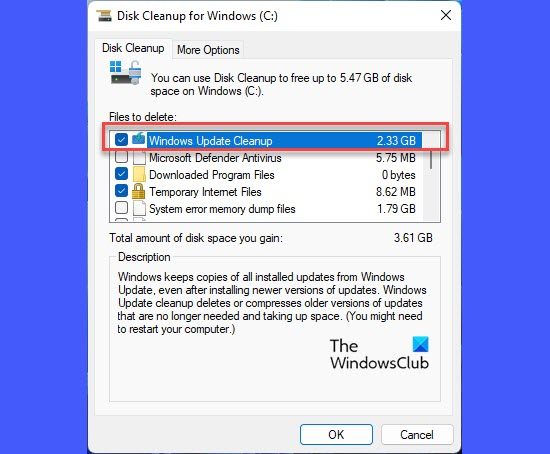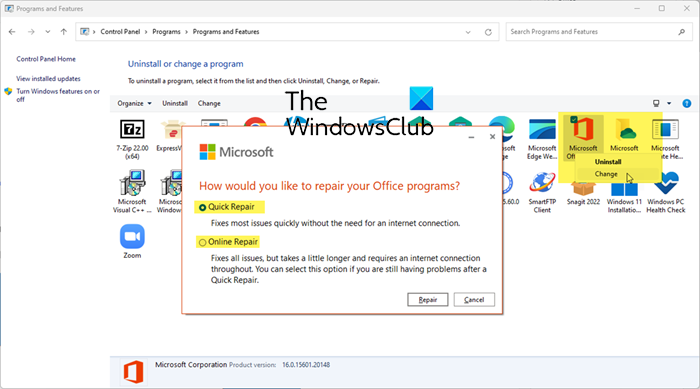Аннотация
При выходе из Word может появиться запрос на сохранение изменений в глобальном шаблоне Normal.dot. или Normal.dotm
Вы можете отключить запрос, и Word автоматически сохранит изменения, но у вас все еще может возникнуть проблема. поскольку шаблон Normal.dot или Normal.dotm может быть заражен макровирусом. Чтобы устранить эту проблему, может потребоваться обновить программное обеспечение защиты от вирусов.
Другая возможность заключается в том, что у вас может быть надстройка, которая вызывает эту проблему. Чтобы устранить эту проблему, может потребоваться определить, какая надстройка вызывает проблему, и удалить ее из папок запуска Office или Word.
Проблемы
При каждом выходе из Word появляется следующее сообщение:
Changes have been made that affect the global template, Normal.dotm. Do you want to save those changes?
Причина
Эта проблема может возникнуть по следующим причинам.
Причина 1. Установленная надстройка или установленный макрос изменяет глобальный шаблон Normal.dot или Normal.dotm
Вы можете получить сообщение, указанное в разделе «Симптомы», если надстройка или макрос на компьютере изменили шаблон Normal.dotm. Надстройки, которые, как известно, вызывают такое поведение, включают следующие:
-
Stamps.com интернет-почты
-
Надстройка Works Suite для Microsoft Word
Надстройка, установленная в Word, может добавить на компьютер один или несколько из следующих элементов:
-
WLL-файл
-
Шаблоны
-
Надстройка COM
-
Автоматические макросы
Обходное решение
При запуске Word word автоматически загружает шаблоны и надстройки, которые находятся в папке автозагрузки. Проблемы в Word могут быть результатом конфликтов или проблем с надстройкой. Чтобы определить, является ли элемент в папке запуска причиной проблемы, временно очистите папку.
Чтобы удалить элементы из папки запуска, выполните следующие действия:
-
Закройте все экземпляры Word и Outlook (Outlook использует Word в качестве редактора электронной почты).
-
На рабочем столе Windows откройте проводник и найдите папки запуска. Значение по умолчанию —C:\Users\<username>\AppData\Roaming\Microsoft\Word\STARTUP
Совет: Точный путь к папке запуска Word можно найти, выбрав Параметры > файлов > Дополнительно, а в разделе Общие выберите Расположение файлов.
-
Перетащите каждый элемент из папки запуска на рабочий стол. (Или создайте папку на рабочем столе и перетащите каждый элемент в эту папку.)
Примечание: Чтобы создать папку на рабочем столе, щелкните правой кнопкой мыши пустую область на рабочем столе, наведите указатель мыши на пункт Создать и выберите пункт Папка.
-
Запустите Word.
Если вы больше не можете воспроизвести проблему и удалили несколько элементов из папки автозагрузки или папки, можно попытаться изолировать проблему, добавив файлы обратно в соответствующую папку автозагрузки по одному. Попробуйте воспроизвести проблему после каждого добавления, чтобы определить, какой файл вызывает проблему.
Удаление надстроек
COM
Надстройки COM можно установить в любом расположении. Надстройки COM устанавливаются программами, взаимодействующими с Word. Чтобы просмотреть список установленных надстроек COM, выполните следующие действия.
-
В Word перейдите в раздел Параметры > файлов> надстройки.
-
В нижней части окна вы увидите Управление надстройками COM. Нажмите кнопку Перейти рядом с ним.
Если надстройки перечислены в диалоговом окне Надстройки COM , временно отключите каждую из надстроек. Для этого снимите флажки для каждой из перечисленных надстроек COM, а затем нажмите кнопку ОК. При перезапуске Word Word запускается без загрузки отключенных надстроек COM.
Если проблема устранена после отключения надстроек COM, причиной проблемы является одна из перечисленных надстроек COM. Если в списке несколько надстроек COM, может потребоваться определить, какая из них вызывает конкретную проблему. Чтобы определить это, снова включите надстройки COM по одной, а затем перезапустите Word.
Удаление автоматических макросов
Word
Некоторые макросы называются автоматическими. Эти автоматические макросы запускаются автоматически при запуске Word. В следующей таблице перечислены эти автоматические макросы. Чтобы запустить Microsoft Word без запуска автоматических макросов, запустите Word в безопасном режиме, удерживая клавишу CTRL во время запуска Word.
|
Макрос |
Место хранения |
Автоматически выполняется |
|
Autoexec |
В шаблоне «Обычный» или в глобальной надстройке |
При запуске Word |
|
AutoNew |
В шаблоне |
При создании нового документа, основанного на шаблоне |
|
Автооткрытие |
В документе или шаблоне |
При открытии документа, основанного на шаблоне или содержащего макрос |
|
Автозапуск |
В документе или шаблоне |
При закрытии документа, основанного на шаблоне или содержащего макрос |
|
AutoExit |
В шаблоне «Обычный» или в глобальной надстройке |
При выходе из Word |
Word распознает макрос с именем, начинающимся с «Auto», как макрос, который автоматически выполняется при возникновении ситуации, к которой он применяется.
Если проблема устранена путем удерживания клавиши SHIFT при запуске Word или при выполнении действия в Word, например при открытии документа, проблема заключается в автоматическом макросе. Чтобы обойти эту проблему, выполните следующие действия.
-
В Word перейдите в поле Поиск в верхней части приложения и введите Макросы.
-
Выберите Просмотреть макросы из отображаемых параметров.
В диалоговом окне Макросы может появиться список макросов. Если какой-либо макрос начинается с «Auto», может потребоваться удалить этот макрос. Чтобы удалить автоматический макрос, щелкните макрос и нажмите кнопку
Удалить.
Примечание: Макрос, возможно, был добавлен надстройкой Word. Чтобы определить, какой шаблон содержит макрос, измените поле Макросы в на указанный шаблон. После определения шаблона, содержащего макрос, может потребоваться удалить этот шаблон с компьютера. Удаление шаблона, добавленного надстройкой Word, может уменьшить или остановить функциональность надстройки.
Причина 2. Word заражен макровирусом
Эта проблема может возникнуть, если компьютер заражен вирусом, который изменяет глобальный шаблон. Чтобы избежать заражения вирусом, следите за обновлением антивирусного программного обеспечения и определений вирусов до последних версий. Обратитесь к поставщику антивирусного программного обеспечения за последними сведениями.
Дополнительные сведения см. в статье Защита от макровирусов.
Это сообщение появляется, если установлен флажок Запрашивать перед сохранением обычного шаблона .
Чтобы отключить это сообщение, выполните следующие действия.
Важно: Отключение этого сообщения в Word не устраняет все, что приводит к началу изменений в шаблоне. Word просто перестает запрашивать вас перед сохранением. Вам по-прежнему может потребоваться выполнить другие действия, перечисленные в этой статье.
-
В Word перейдите к разделу Параметры > файлов> Дополнительно
-
В группе Сохранить снимите флажок Запрос перед сохранением обычного шаблона.
Нужна дополнительная помощь?
Нужны дополнительные параметры?
Изучите преимущества подписки, просмотрите учебные курсы, узнайте, как защитить свое устройство и т. д.
В сообществах можно задавать вопросы и отвечать на них, отправлять отзывы и консультироваться с экспертами разных профилей.
Аннотация
При выходе из Word может появиться запрос на сохранение изменений в глобальном шаблоне Normal.dot. или Normal.dotm
Во-первых, вы можете отключить запрос, и Word автоматически сохранит изменения, но у вас по-прежнему может возникнуть проблема.
Во-вторых, шаблон Normal.dot или Normal.dotm может быть заражен макровирусом. Чтобы устранить эту проблему, необходимо установить или обновить программное обеспечение для защиты от вирусов.
В-третьих, у вас может быть надстройка, которая вызывает эту проблему. Чтобы устранить эту проблему, может потребоваться определить, какая надстройка вызывает проблему, и удалить ее из папок запуска Office или Word.
Проблемы
При каждом выходе из Word появляется следующее сообщение:
Changes have been made that affect the global template, Normal.dotm. Do you want to save those changes?
Причина
Эта проблема может возникнуть по следующим причинам.
Причина 1. Установлен флажок «Запрашивать сохранение обычного шаблона»
Это сообщение появляется, если установлен флажок Запрашивать перед сохранением обычного шаблона .
Обходное решение
Чтобы отключить это сообщение, выполните следующие действия.
Важно: Отключение этого сообщения в Word не устраняет все, что приводит к началу изменений в шаблоне. Word просто перестает запрашивать вас перед сохранением. Вам по-прежнему может потребоваться выполнить другие действия, перечисленные в этой статье.
-
В Word перейдите к разделу Параметры > файлов> Дополнительно
-
В группе Сохранить снимите флажок Запрос перед сохранением обычного шаблона.
Причина 2. Установленная надстройка или установленный макрос изменяет глобальный шаблон Normal.dot или Normal.dotm
Вы можете получить сообщение, указанное в разделе «Симптомы», если надстройка или макрос на компьютере изменили шаблон Normal.dotm. Надстройки, которые, как известно, вызывают такое поведение, включают следующие:
-
Stamps.com интернет-почты
-
Надстройка Works Suite для Microsoft Word
Надстройка, установленная в Word, может добавить на компьютер один или несколько из следующих элементов:
-
WLL-файл
-
Шаблоны
-
Надстройка COM
-
Автоматические макросы
Обходное решение
При запуске Word word автоматически загружает шаблоны и надстройки, которые находятся в папке автозагрузки. Проблемы в Word могут быть результатом конфликтов или проблем с надстройкой. Чтобы определить, является ли элемент в папке запуска причиной проблемы, временно очистите папку.
Чтобы удалить элементы из папки запуска, выполните следующие действия:
-
Закройте все экземпляры Word и Outlook (Outlook использует Word в качестве редактора электронной почты).
-
На рабочем столе Windows откройте проводник и найдите папки запуска. Значение по умолчанию —C:Users<username>AppDataRoamingMicrosoftWordSTARTUP
Совет: Точный путь к папке запуска Word можно найти, выбрав Параметры > файлов > Дополнительно, а в разделе Общие выберите Расположение файлов.
-
Перетащите каждый элемент из папки запуска на рабочий стол. (Или создайте папку на рабочем столе и перетащите каждый элемент в эту папку.)
Примечание: Чтобы создать папку на рабочем столе, щелкните правой кнопкой мыши пустую область на рабочем столе, наведите указатель мыши на пункт Создать и выберите пункт Папка.
-
Запустите Word.
Если вы больше не можете воспроизвести проблему и удалили несколько элементов из папки автозагрузки или папки, можно попытаться изолировать проблему, добавив файлы обратно в соответствующую папку автозагрузки по одному. Попробуйте воспроизвести проблему после каждого добавления, чтобы определить, какой файл вызывает проблему.
Удаление надстроек
COM
Надстройки COM можно установить в любом расположении. Надстройки COM устанавливаются программами, взаимодействующими с Word. Чтобы просмотреть список установленных надстроек COM, выполните следующие действия.
-
В Word перейдите в раздел Параметры > файлов> надстройки.
-
В нижней части окна вы увидите Управление надстройками COM. Нажмите кнопку Перейти рядом с ним.
Если надстройки перечислены в диалоговом окне Надстройки COM , временно отключите каждую из надстроек. Для этого снимите флажки для каждой из перечисленных надстроек COM, а затем нажмите кнопку ОК. При перезапуске Word Word запускается без загрузки отключенных надстроек COM.
Если проблема устранена после отключения надстроек COM, причиной проблемы является одна из перечисленных надстроек COM. Если в списке несколько надстроек COM, может потребоваться определить, какая из них вызывает конкретную проблему. Чтобы определить это, снова включите надстройки COM по одной, а затем перезапустите Word.
Удаление автоматических макросов
Word
Некоторые макросы называются автоматическими. Эти автоматические макросы запускаются автоматически при запуске Word. В следующей таблице перечислены эти автоматические макросы. Чтобы запустить Microsoft Word без запуска автоматических макросов, запустите Word в безопасном режиме, удерживая клавишу CTRL во время запуска Word.
|
Макрос |
Место хранения |
Автоматически выполняется |
|
Autoexec |
В шаблоне «Обычный» или в глобальной надстройке |
При запуске Word |
|
AutoNew |
В шаблоне |
При создании нового документа, основанного на шаблоне |
|
Автооткрытие |
В документе или шаблоне |
При открытии документа, основанного на шаблоне или содержащего макрос |
|
Автозапуск |
В документе или шаблоне |
При закрытии документа, основанного на шаблоне или содержащего макрос |
|
AutoExit |
В шаблоне «Обычный» или в глобальной надстройке |
При выходе из Word |
Word распознает макрос с именем, начинающимся с «Auto», как макрос, который автоматически выполняется при возникновении ситуации, к которой он применяется.
Если проблема устранена путем удерживания клавиши SHIFT при запуске Word или при выполнении действия в Word, например при открытии документа, проблема заключается в автоматическом макросе. Чтобы обойти эту проблему, выполните следующие действия.
-
В Word перейдите в поле Поиск в верхней части приложения и введите Макросы.
-
Выберите Просмотреть макросы из отображаемых параметров.
В диалоговом окне Макросы может появиться список макросов. Если какой-либо макрос начинается с «Auto», может потребоваться удалить этот макрос. Чтобы удалить автоматический макрос, щелкните макрос и нажмите кнопку
Удалить.
Примечание: Макрос, возможно, был добавлен надстройкой Word. Чтобы определить, какой шаблон содержит макрос, измените поле Макросы в на указанный шаблон. После определения шаблона, содержащего макрос, может потребоваться удалить этот шаблон с компьютера. Удаление шаблона, добавленного надстройкой Word, может уменьшить или остановить функциональность надстройки.
Причина 3. Word заражен макровирусом
Эта проблема может возникнуть, если компьютер заражен вирусом, который изменяет глобальный шаблон. Чтобы избежать заражения вирусом, следите за обновлением антивирусного программного обеспечения и определений вирусов до последних версий. Обратитесь к поставщику антивирусного программного обеспечения за последними сведениями.
Дополнительные сведения см. в статье Защита от макровирусов.
Нужна дополнительная помощь?
|
-28 / 12 / 2 Регистрация: 02.12.2015 Сообщений: 620 |
|
|
1 |
|
|
27.05.2018, 10:52. Показов 14077. Ответов 5
После copy-paste какого-нибудь графического объекта напр. shape, при попытке закрыть word 2007 получаю запрос на сохранение этого графического объекта, при отказе от сохранения получаю сообщение об ошибке в Normal.dotm.
__________________ 0 |
|
1158 / 636 / 228 Регистрация: 22.12.2015 Сообщений: 1,966 |
|
|
27.05.2018, 12:44 |
2 |
|
Насколько важен файл Normal.dotm? Для Word не важен: при удалении этого файла word просто создаст новый файл с эталонными настройками. Файл содержит настройки по-умолчанию, что может быть важно для вас, но если вы в нем ничего никогда специально не сохраняли, полагаю вам тоже без разницы.
ожет быть его просто удалять переда запуском редактора, но какой из трех? Можно. Все три сразу. Задуматься стоит, если Word создаст заново не один из них, а все три — это может говорить о системной проблеме самого приложения.
С 3-4 попытки ошибка исчезает и редактор открывается. Попробуйте запустить Word в безопасном режиме.
при попытке закрыть word 2007 получаю запрос на сохранение этого графического объекта, Как давно это началось? Какие обновления установлены? 1 |
|
-28 / 12 / 2 Регистрация: 02.12.2015 Сообщений: 620 |
|
|
27.05.2018, 13:13 [ТС] |
3 |
|
Как давно это началось? Какие обновления установлены? Да сразу и началось, когда начал документ для пользователя набивать(собирать из pdf и/или doc) и использовал шейп. 0 |
|
1158 / 636 / 228 Регистрация: 22.12.2015 Сообщений: 1,966 |
|
|
27.05.2018, 14:21 |
4 |
|
НиколайВасильев,
Попробуйте запустить Word в безопасном режиме.
Какие обновления установлены? 1 |
|
-28 / 12 / 2 Регистрация: 02.12.2015 Сообщений: 620 |
|
|
27.05.2018, 15:22 [ТС] |
5 |
|
Dinoxromniy, Миниатюры
0 |
|
-28 / 12 / 2 Регистрация: 02.12.2015 Сообщений: 620 |
|
|
27.05.2018, 16:47 [ТС] |
6 |
|
Dinoxromniy, сделал bat для удаления Normal.dotm и запуска word 0 |
- Remove From My Forums
-
Question
-
Hi,
our program is creating a new Word process with CoCreateInstance. On some machines running Word 2010 this sometimes causes the message «Word cannot open the existing file Normal.dotm» when there already is another Word process.
The Normal.dotm is probably locked by the other process, but why is this only happening sometimes and only on certain machines? What could cause this? Might there be a way to work around this?
We do not want to re-use the existing process because it might still be used by the user and we do not want to interfere with his work.
Any help is appreciated. Thank you in advance
Answers
-
I already tried both those steps
It’s ok. We gave this back to our customer since the issue seems unrelated to our software (it also happens when our software is not involved). They will probably do a fresh install of Windows.
Thank you very much for your help, Rich.
-
Proposed as answer by
Monday, September 29, 2014 10:03 AM
-
Marked as answer by
61087627
Monday, September 29, 2014 10:07 AM
-
Proposed as answer by
- Remove From My Forums
-
Question
-
Hi,
our program is creating a new Word process with CoCreateInstance. On some machines running Word 2010 this sometimes causes the message «Word cannot open the existing file Normal.dotm» when there already is another Word process.
The Normal.dotm is probably locked by the other process, but why is this only happening sometimes and only on certain machines? What could cause this? Might there be a way to work around this?
We do not want to re-use the existing process because it might still be used by the user and we do not want to interfere with his work.
Any help is appreciated. Thank you in advance
Answers
-
I already tried both those steps
It’s ok. We gave this back to our customer since the issue seems unrelated to our software (it also happens when our software is not involved). They will probably do a fresh install of Windows.
Thank you very much for your help, Rich.
-
Proposed as answer by
Monday, September 29, 2014 10:03 AM
-
Marked as answer by
61087627
Monday, September 29, 2014 10:07 AM
-
Proposed as answer by
Word Cannot Open Existing Global Template
Резюме :
Word не может открыть существующий файл — это ошибка, возникающая на компьютере Mac. Полное сообщение об ошибке: Word не может открыть существующий глобальный шаблон. (Normal.dotm). Чтобы решить эту проблему, вам необходимо удалить поврежденный файл Normal.dotm или обновить Microsoft Office. В этом посте Программное обеспечение MiniTool покажет вам гидов.
О Word не удается открыть существующий глобальный шаблон (Normal.dotm)
При использовании файла Word на Mac вы можете получить сообщение об ошибкеWord не может открыть существующий глобальный шаблон. (Normal.dotm).
Это проблема, которая всегда возникает с Office 2016. на Mac когда вы хотите открыть или закрыть Office 2016. Сообщение об ошибке также может бытьХотите заменить существующий Normal.dotmили жеВнесены изменения, влияющие на глобальный шаблон. Вы хотите сохранить эти изменения?
Что такое Normal.dotm? Что означает это сообщение об ошибке? Можно ли решить эту ошибку normal.dotm на Mac?
Что такое Normal.dotm?
А теперь давайте поговорим о Normal.dotm.
Normal.dotm — это шаблон, на котором основаны новые пустые документы. Он включает в себя стили и настройки по умолчанию, которые управляют основным видом документа. Когда вы откроете Microsoft Office Word 2013, он также откроется.
Что означает это сообщение об ошибке?
Это Word не может открыть существующий файл. Ошибка означает, что файл Normal.dotm поврежден. В этом случае вы не сможете использовать документ Word как обычно. Вы можете удалить файл Normal.dotm со своего Mac. Затем, когда вы откроете документ Word, будет создан новый файл Normal.dotm. Кроме того, вы также можете обновить свой Microsoft Office, чтобы попробовать.
Как исправить Word не может открыть существующий файл Normal.dotm?
- Удалите файл Normal.dotm
- Обновите свой Microsoft Office
Вы можете выполнить следующие действия, чтобы удалить поврежденный файл Normal.dotm со своего компьютера Mac:
1. Убедитесь, что ваш Microsoft Office закрыт.
2. Нажмите Command_Shift_G открыть Зайти в папку .
3. Скопируйте и вставьте следующий путь в поле поиска и нажмите Идти :
~ / Библиотека / Поддержка приложений / Microsoft / Office / Пользовательские шаблоны /
Наконечник: Если вы не можете найтиФайл normal.dotmиз указанного выше места, вы можете попробовать это место: ~ / Library / Group Containers / UBF8T346G9.Office / Пользовательское содержимое / шаблоны .
4. Найдите файл с именем dotm а затем удалите его. Если есть еще файлы вроде ~ $ Normal.dotm чьи имена содержат Normal.dotm , их тоже нужно удалить.
После этих шагов вы должны успешно открыть документ Word.
Решение 2. Обновите свой Microsoft Office
Последнее обновление Microsoft Office решило эту проблему. Если вы не используете новое обновление, вы можете обновить его, чтобы попробовать:
- Откройте Microsoft Office.
- Идти к Справка> Проверить обновления .
- Щелкните Проверить наличие обновлений в открывшемся окне, чтобы начать процесс обновления.
Когда процесс обновления завершится, вы можете открыть один из документов Word, чтобы увидеть, не удается ли Word открыть существующий файл. Проблема решена.
Бонус: как восстановить данные Mac?
Вы можете по ошибке удалить или потерять некоторые важные файлы на вашем Mac. Чтобы восстановить потерянные данные с вашего Mac, вы можете попробовать Stellar Data Recovery для Mac, бесплатное программное обеспечение для восстановления данных Mac . Это программное обеспечение может использовать данные вашего Mac в различных ситуациях, например Mac не включается , MacBook Pro черный экран смерти , USB-аксессуары отключены , и больше.
Имеется пробная версия. Вы можете использовать его для сканирования диска, с которого хотите восстановить данные на вашем Mac. Вы можете получить это программное обеспечение в официальном центре загрузки MiniTool. Если это программное обеспечение работает для поиска необходимых файлов, и вы хотите восстановить все необходимые файлы с помощью этого программного обеспечения, вам необходимо использовать полную версию.
Нижняя граница
Когда вы обнаружите, что не удается открыть существующий файл normal.dotm, не беспокойтесь. Просто попробуйте два метода, упомянутых в этом посте, чтобы решить проблему. Если вы по ошибке удалили важные документы, вы можете попробовать Stellar Data Recovery для Mac, чтобы вернуть их. Если у вас возникнут какие-либо вопросы, вы можете сообщить нам об этом в комментарии.
Исправьте ошибку Normal.dotm на Mac с помощью этих 6 простых решений (01.30.23)
Поскольку его используют многие организации, компании и учебные заведения, Microsoft Word, несомненно, является одной из самых популярных программ для обработки текстов на сегодняшний день. Однако, несмотря на его популярность, иногда оставляет желать лучшего с точки зрения стабильности.
Поскольку он был первоначально выпущен в 1983 году, некоторые пользователи Microsoft Word жаловались на его недостатки и недостатки, в том числе случайные. сообщения об ошибках, которые появляются всякий раз, когда они используют приложение. Одна из часто возникающих проблем — это ошибка normal.dotm в Microsoft Word. По имеющимся данным, эта ошибка особенно часто встречается на компьютерах Mac.
Что такое ошибка Normal.dotm?
В Microsoft Word есть файл под названием normal.dotm , в котором хранятся все основные настройки по умолчанию. для документа, включая стиль и размер шрифта по умолчанию. С помощью этого файла вы можете сэкономить драгоценное время, потому что он автоматически загружает нужные вам параметры документа, как только вы создаете новый документ.
Конечно, вы можете настроить файл normal.dotm по своему усмотрению. Просто отредактируйте шаблон normal.dot, примените нужные изменения, и все будет готово. Но если вы чувствуете необходимость вернуться к исходным настройкам, просто восстановите шаблон normal.dot по умолчанию.
Обратите внимание, что настройки файла по умолчанию легко забыть. Вероятно, поэтому редактировать файл normal.dotm вручную не рекомендуется.
Теперь, если вы не можете успешно открыть или создать новый файл в Word, скорее всего, ошибка normal.dotm сохраняется. вы от этого. Это сообщение об ошибке отображается, если:
- файл normal.dotm поврежден.
- Ваша учетная запись пользователя повреждена.
- Некоторые программы и приложения, работающие в фон мешает работе Microsoft Word.
- Файлы вашего приложения повреждены.
- Вредоносное ПО проникло в вашу систему.
Как исправить ошибку Normal.dotm
Если Microsoft Word на Mac выдает ошибку normal.dotm, вот несколько возможных исправлений, которые вы можете попробовать:
Решение №1: удалите файл Normal.dotm.
Если вы подозреваете, что причина ошибка — это поврежденный файл normal.dotm, его удаление может решить проблему. Каждый раз, когда вы запускаете Microsoft Word, он автоматически ищет этот файл. Но если он его не найдет, он автоматически сгенерирует новый. Таким образом, удаление поврежденного файла normal.dotm не причинит никакого вреда Word или вашей системе.
Следуйте инструкциям ниже, чтобы удалить файл normal.dotm:
Решение №2. Обновите Microsoft Office.
Иногда загрузка и установка последнего обновления для Microsoft Office может решить вашу проблему. normal.dotm проблема. Чтобы обновить Microsoft Office, выполните следующие действия:
Решение №3 : Зарегистрируйте новую учетную запись Microsoft Office.
Как указано выше, поврежденная учетная запись пользователя может вызвать появление ошибки normal.dotm. Итак, попробуйте создать новую учетную запись пользователя и посмотрите, сохраняется ли проблема.
Вот как вы можете создать новую учетную запись пользователя в Microsoft Office:
Ошибка Normal.dotm может появиться, если ваша система загружена ненужными и ненужными файлами. Как только эти файлы нарушают важные системные операции и программные службы, в том числе связанные с Microsoft Office, могут возникать ошибки.
Чтобы просканировать ваш Mac на наличие этих нежелательных файлов, вы можете использовать инструмент для восстановления Mac. После того, как он будет установлен на вашем компьютере, нажмите кнопку сканирования. После этого вам просто нужно подождать, пока он пройдет через вашу систему в поисках файлов и приложений, которые могут считаться угрозами.
Решение № 5: Используйте служебную программу восстановления диска.
Для устранения проблем на вашем Mac вы можете используйте Утилиту восстановления диска . Обратите внимание, что этот инструмент доступен только в версиях Mac OS, работающих на 10.2 или более поздних версиях.
Чтобы использовать утилиту восстановления диска, выполните следующие действия:
Примечательно, что утилиту восстановления диска лучше всего использовать для восстановления неисправного программного обеспечения, установленного Apple. Вы также можете использовать его для исправления проблемных папок, таких как папка Приложение .
Решение № 6. Удалите и переустановите Microsoft Office на вашем Mac.
Если вы все еще видите ошибку normal.dotm после того, как вы попробуете первые пять решений, ваше последнее средство — удалить и переустановить Microsoft Office на вашем Mac. Возможно, он поврежден, поэтому ошибка повторяется. Для этого выполните следующие действия:
Резюме
Ошибка Normal.dotm может быть не такой серьезной, как многие из вас думают, но избавление от нее действительно помогает изменить ваш опыт работы с Mac в целом. Поэтому, если вы столкнетесь с этой ошибкой в будущем, немедленно устраните ее, используя исправления, которые мы предоставили выше.
Если у вас возникнут другие проблемы или проблемы, связанные с Mac, сообщите нам об этом в разделе комментариев.
YouTube видео: Исправьте ошибку Normal.dotm на Mac с помощью этих 6 простых решений
01, 2023
Добрый день, друзья. Ворд не сохраняет документ что делать? У вас возникли проблемы с сохранением вашей работы в Microsoft Word? Вот несколько шагов, которые вы можете предпринять, чтобы устранить проблему. Если Microsoft Word застрял при сохранении вашего документа, вы должны прекратить работу, пока не устраните проблему. Нет никакой гарантии, что Word сохранит любые новые изменения, после своего сбоя.
Вместо того чтобы смотреть на статус документа и надеяться на лучшее, попробуйте воспользоваться приведенными ниже советами, чтобы быстро вернуться к редактированию документов Word. Итак, давайте рассмотрим, что делать, если появляется Ворд ошибка файла при сохранении?
Так как для большинства людей это целая проблема. Вот как может выглядеть данная ошибка во многих случаях:
- Не получается сохранить файл Ворд 2016, 2013, 2010. Данная ошибка иногда появляется в любой версии Ворд. Ошибка чаще-всего возникает из-за файла шаблона. Отсюда, нужно вновь создайте файл шаблона и далее, остаётся узнать, исчезла ли ошибка?
- Ошибка в сохранении документа Ворд 2016. В этом сбое по большей части виноваты надстройки. Для устранения ошибки, необходим запуск Ворд в «Безопасном режиме» и отключение каждой надстройки, которую вы произвели;
- Не получается произвести сохранения файла Ворд с настройкой «Только для чтения». Тут дело в неправильных настройках реестра. Для устранения ошибки, удаляем определенные настройки в реестре (Word Data) и смотрим, исчезла ли ошибка?
- Не получается произвести сохранение Ворд на рабочем столе. Бывает, что, когда вы сохраняете документ Ворд, возникают ошибки с разрешениями. В большинстве случаев это связано с антивирусом. Если это так, то его нужно отключить, или посмотреть его настройки.
Ворд не сохраняет документ что делать? Нужно подождать
Есть вероятность, что Microsoft Word не застрял, но ему просто нужно больше времени. Если вы вставили большое количество изображений или любого другого мультимедийного контента, увеличившего размер документа, Word может потребоваться больше времени для сохранения изменений. Если Word по-прежнему сохраняется очень долго, в течении несколько минут, переходите к следующим решениям.
Запускаем Ворд в Безопасном Режиме
Бывает, при ошибке сохранения файла Ворд проблема возникает из-за настроек этой программы. Для исправления данного сбоя необходимо провести запуск Ворд в «Безопасном режиме». Для подобного действия нужно пройтись по следующим шагам:
- Проверьте, что вы полностью закрыли программу;
- Нажимаем на значок Ворд, удерживая кнопочку CTRL и запускаем Ворд;
- У вас спросят: действительно ли вы желаете запустить Ворд в «Безопасном режиме».
Далее, Ворд запускается в БР без всяких надстроек. Затем, проверяем, исчезла ли ошибка. Если данная проблема отсутствует в БР, значит, ошибка в надстройках.
Отключите надстройки Microsoft
Надстройки должны повысить вашу производительность, поскольку они предназначены для расширения возможностей Word, поэтому вам не нужно другое приложение для написания математических уравнений, загрузки стандартных изображений или добавления электронной подписи.
Но если одна из надстроек повреждена или устарела, то это может привести к тому, что Word попадет в бесконечный цикл сохранения. В этом случае вам следует отключить все установленные надстройки.
- Для этого в Word откройте меню Файл.
- Выберите вкладку Параметры.
- В меню слева выберите Параметры.
- В левом столбце выбираем «Надстройки» (Параметры).
- Рядом с командой Управление нужно установить параметр Надстройки Com и нажимаем на значок «Перейти«.
- В новом окне, чтобы отключить надстройки, снимите флажок рядом с ними. Чтобы удалить одну из надстроек, выберите ее и нажмите Удалить.
- После завершения отключения или удаления надстроек Word нажмите кнопку ОК.
- Сохраните файл еще раз и проверьте, устранена ли проблема.
Измените имя шаблона Normal.dotm
Шаблон Normal.dotm — это файл, который ваша система открывает каждый раз, когда вы запускаете Microsoft Word. В файле хранятся настройки, которые будут определять внешний вид ваших документов. Если шаблон поврежден или получил сбой, вы столкнетесь со всевозможными проблемами, в том числе с зависанием Word при сохранении вашей работы. Итак:
- Запустите «Проводник» и перейдите к диску C;
- Затем выбираем папку Пользователи;
- Далее, нам нужно выбрать Имя пользователя;
- В новом окошке вам нужно выбрать папочку AppData;
- Далее выбираем каталог Roaming;
- В длинном перечне выбираем папочку Microsoft;
- В следующем перечне выбираем каталог Templates;
- Там вы найдите Normal.dotm файл и переименуйте его во что-нибудь, что вам нравится. Запустите Word снова и проверьте, можете ли вы сохранить свои документы.
Отключаем автоматический ввод заглавных букв
Случается, что системные настройки Ворд вызывают данную ошибку. К примеру. Опция автокапитализации (авто ввод заглавных букв) иногда так поступает. Если Word не сохраняет документ, то очень может быть, что из-за данной настройки и проблема и вам её нужно отключить. Затем, проверяем, исчезла ли ошибка. Для этого мы сделаем следующее:
- Кликнем по меню «Файл»;
- В левом столбце выбираем файл «Параметры»;
- У нас появляется всплывающее окошко, где мы должны выбрать в левом столбце вкладку «правописание», а в правом нажать на кнопочку «Параметры автозамены»;
- После этого в появившемся окошке выбираем вкладку «Автозамена»;
- Затем нам нужно снять галочки от команд «Делать первые буквы предложений прописными», «Делать первые буквы ячеек таблицы прописными», «Писать названия дней с прописной буквы». Нажимаем ОК.
Ошибка при сохранении файла Word? Проверяем антивирус
Часто бывает, что антивирусный софт мешает вносить необходимые настройки в файлы. Для решения этой проблемы, нужно войти в настройки антивирусной программы и выключить опции, вроде «Доступ к папке», или «Защита папки». Если же данный метод не помог, то можно вообще отключить антивирусную программу и проверить, устранилась проблема или нет?
Отключаем контролируемый доступ к папочкам
Данный метод схож с верхним, так как виновником проблем в этом случае может быть системный антивирус Windows Defender. У защитника Виндовс есть опция встроенной защиты папочек, и, если вы данную опцию активировали, то приложение Защитник Виндовс не даст вам сохранить документы в контролируемых им папочках.
Для решения этой проблемы необходимо выключение данной опции. Вообще, это дело довольно простое, и вам нужно всего лишь пройтись по шагам:
- Нажимаем на клавиши Win+I, для входа в «Параметры»;
- Выбираем вкладку «Обновление и безопасность»;
- Выбираем команду «Безопасность Windows» в левом столбце. В правом окошке нажимаем на кнопочку «Открыть службу безопасность Windows»;
- В открывшемся окошке нам нужно выбрать опцию «Защита от вирусов и угроз;
- Далее, кликнем по ссылке «Настройка защиты от вирусов и угроз»;
- Теперь нам осталось прокрутить окошко вниз, до команды «Доступ к управляемой папке»;
- Далее, нужно убедиться, что опция «Доступ к контролируемой папке отключена».
После проделанных изменений, проверяем, пропала ошибка, или нет?
Удаляем ключ реестра Word Data
Как заметили некоторые пользователи, довольно часто появляется в Ворд ошибка файла при сохранении, если реестр настроен неправильно, и для его исправления, необходимо провести удаление одного из ключей в реестре. Итак, нам нужно сделать следующие шаги:
- Нажимаем на клавиши Win+R, для вызова окошка «Выполнить». Вводим команду regedit и подтверждаем команду, нажав на ОК;
- После появления приложения «Системный реестр», нам нужно ввести в окно адреса следующий путь (или набрать его самостоятельно, если вам так больше нравится) КомпьютерHKEY_CURRENT_USERSOFTWAREMicrosoftOffice16.0WordData Данный адрес может немного отличаться. Это зависит от версии программы Word;
- Нажимаем ПКМ папочку Data и в выпадающем меню выбираем команду «Экспортировать»;
- Выбираем необходимый путь. Вводим резервную копию в качестве названия файла и нажимаем кнопочку «Сохранить»;
- Нам осталось кликнуть ПКМ по выбранной веточке, и контекстном меню выбрать команду «Удалить». В окошке подтверждения кликнем по кнопочке «Да».
Затем, нам осталось вновь запустить программу Ворд и проверить, устранилась ли ошибка сохранения. Если ошибка осталась, то запускаем элемент backup.reg, который был создан в шаге 4, для восстановления в реестре исходных данных.
Воссоздаём документ
Если у вас не получилось провести сохранение документа Ворд, то, возможно, что суть проблемы заключается в применении формул или макросов. Часть пользователей любят применять разнообразные формулы в программе Ворд. При этом, данные формулы иногда вызывают разнообразные ошибки и сбои в функционировании программы.
Для решения этой проблемы, нужно выделить нужный вам текст и скопировать его. Далее, перезагружаем документ или создаём новый в программе Word. Затем нам остаётся вставить скопированный текст в созданный документ. Далее нам останется сохранить его, уже без всяких ошибок в сохранении.
Сохраните его на своем компьютере
Если вы редактируете документ, хранящийся в OneDrive, и все еще ожидаете, что Word сохранит его, то вам следует сохранить копию на своем компьютере.
- Перейдите в меню Файл;
- Выберите Сохранить как;
- Затем вам нужно выбрать команду Этот компьютер, чтобы создать локальную копию.
Проверьте подключение к Интернету
Вы можете обновлять Word при каждом изменении, которое вы вносите в OneDrive, поэтому вы не рискуете потерять прогресс. Однако, если у вас медленное или отсутствует подключение к Интернету, Word застрянет при попытке сохранить ваш документ. В этом случае вы можете попробовать повторно подключиться к Интернету или переключиться с 2,4 ГГц на 5 ГГц для повышения скорости Интернета.
Освободите место на OneDrive (облачный диск)
Если вы зарегистрировались в бесплатной учетной записи, вы получаете только 5 ГБ для хранения ваших документов. Когда у вас заканчивается свободное место, OneDrive (облачная служба Майкрософт) может не сохранить новые изменения, внесенные в документы.
- Чтобы проверить, сколько свободного места у вас есть в вашей учетной записи, запустите OneDrive и перейдите в раздел Справка и настройки;
- Затем выбираем Настройки.
- После этого нужно открыть вкладку «Учетная запись» и проверить раздел OneDrive.
Если у вас не осталось места для хранения, и вы не можете удалить ненужные файлы, вам следует обновить тарифный план OneDrive или переместить некоторые документы на Google Диск, поскольку в нем предусмотрено 15 ГБ свободного места.
Вывод: Ворд не сохраняет документ, что делать? Нет ничего более неприятного, чем потеря вашего текстового документа после нескольких часов работы. Надеюсь, ошибка при сохранении файла Ворд у вас больше не появится благодаря моим советам. Если этот сбой продолжается, то может быть вам нужно установить программное обеспечение для восстановления файлов на вашем компьютере. Успехов!
С уважением, Андрей Зимин 07.07.2022
P.S. Статья отредактирована 06.08.2022
Понравилась статья? Поделитесь с друзьями!
|
-28 / 12 / 2 Регистрация: 02.12.2015 Сообщений: 620 |
|
|
1 |
|
|
27.05.2018, 10:52. Показов 20828. Ответов 5
После copy-paste какого-нибудь графического объекта напр. shape, при попытке закрыть word 2007 получаю запрос на сохранение этого графического объекта, при отказе от сохранения получаю сообщение об ошибке в Normal.dotm.
0 |
|
Динохромный 1336 / 720 / 259 Регистрация: 22.12.2015 Сообщений: 2,233 |
|
|
27.05.2018, 12:44 |
2 |
|
Насколько важен файл Normal.dotm? Для Word не важен: при удалении этого файла word просто создаст новый файл с эталонными настройками. Файл содержит настройки по-умолчанию, что может быть важно для вас, но если вы в нем ничего никогда специально не сохраняли, полагаю вам тоже без разницы.
ожет быть его просто удалять переда запуском редактора, но какой из трех? Можно. Все три сразу. Задуматься стоит, если Word создаст заново не один из них, а все три — это может говорить о системной проблеме самого приложения.
С 3-4 попытки ошибка исчезает и редактор открывается. Попробуйте запустить Word в безопасном режиме.
при попытке закрыть word 2007 получаю запрос на сохранение этого графического объекта, Как давно это началось? Какие обновления установлены?
1 |
|
-28 / 12 / 2 Регистрация: 02.12.2015 Сообщений: 620 |
|
|
27.05.2018, 13:13 [ТС] |
3 |
|
Как давно это началось? Какие обновления установлены? Да сразу и началось, когда начал документ для пользователя набивать(собирать из pdf и/или doc) и использовал шейп.
0 |
|
Динохромный 1336 / 720 / 259 Регистрация: 22.12.2015 Сообщений: 2,233 |
|
|
27.05.2018, 14:21 |
4 |
|
НиколайВасильев,
Попробуйте запустить Word в безопасном режиме.
Какие обновления установлены?
1 |
|
-28 / 12 / 2 Регистрация: 02.12.2015 Сообщений: 620 |
|
|
27.05.2018, 15:22 [ТС] |
5 |
|
Dinoxromniy, Миниатюры
0 |
|
-28 / 12 / 2 Регистрация: 02.12.2015 Сообщений: 620 |
|
|
27.05.2018, 16:47 [ТС] |
6 |
|
Dinoxromniy, сделал bat для удаления Normal.dotm и запуска word
0 |
Аннотация
При выходе из Word может появиться запрос на сохранение изменений в глобальном шаблоне Normal.dot. или Normal.dotm
Во-первых, вы можете отключить запрос, и Word автоматически сохранит изменения, но у вас по-прежнему может возникнуть проблема.
Во-вторых, шаблон Normal.dot или Normal.dotm может быть заражен макровирусом. Чтобы устранить эту проблему, необходимо установить или обновить программное обеспечение для защиты от вирусов.
В-третьих, у вас может быть надстройка, которая вызывает эту проблему. Чтобы устранить эту проблему, может потребоваться определить, какая надстройка вызывает проблему, и удалить ее из папок запуска Office или Word.
Проблемы
При каждом выходе из Word появляется следующее сообщение:
Changes have been made that affect the global template, Normal.dotm. Do you want to save those changes?
Причина
Эта проблема может возникнуть по следующим причинам.
Причина 1. Установлен флажок «Запрашивать сохранение обычного шаблона»
Это сообщение появляется, если установлен флажок Запрашивать перед сохранением обычного шаблона .
Обходное решение
Чтобы отключить это сообщение, выполните следующие действия.
Важно: Отключение этого сообщения в Word не устраняет все, что приводит к началу изменений в шаблоне. Word просто перестает запрашивать вас перед сохранением. Вам по-прежнему может потребоваться выполнить другие действия, перечисленные в этой статье.
-
В Word перейдите к разделу Параметры > файлов> Дополнительно
-
В группе Сохранить снимите флажок Запрос перед сохранением обычного шаблона.
Причина 2. Установленная надстройка или установленный макрос изменяет глобальный шаблон Normal.dot или Normal.dotm
Вы можете получить сообщение, указанное в разделе «Симптомы», если надстройка или макрос на компьютере изменили шаблон Normal.dotm. Надстройки, которые, как известно, вызывают такое поведение, включают следующие:
-
Stamps.com интернет-почты
-
Надстройка Works Suite для Microsoft Word
Надстройка, установленная в Word, может добавить на компьютер один или несколько из следующих элементов:
-
WLL-файл
-
Шаблоны
-
Надстройка COM
-
Автоматические макросы
Обходное решение
При запуске Word word автоматически загружает шаблоны и надстройки, которые находятся в папке автозагрузки. Проблемы в Word могут быть результатом конфликтов или проблем с надстройкой. Чтобы определить, является ли элемент в папке запуска причиной проблемы, временно очистите папку.
Чтобы удалить элементы из папки запуска, выполните следующие действия:
-
Закройте все экземпляры Word и Outlook (Outlook использует Word в качестве редактора электронной почты).
-
На рабочем столе Windows откройте проводник и найдите папки запуска. Значение по умолчанию —C:Users<username>AppDataRoamingMicrosoftWordSTARTUP
Совет: Точный путь к папке запуска Word можно найти, выбрав Параметры > файлов > Дополнительно, а в разделе Общие выберите Расположение файлов.
-
Перетащите каждый элемент из папки запуска на рабочий стол. (Или создайте папку на рабочем столе и перетащите каждый элемент в эту папку.)
Примечание: Чтобы создать папку на рабочем столе, щелкните правой кнопкой мыши пустую область на рабочем столе, наведите указатель мыши на пункт Создать и выберите пункт Папка.
-
Запустите Word.
Если вы больше не можете воспроизвести проблему и удалили несколько элементов из папки автозагрузки или папки, можно попытаться изолировать проблему, добавив файлы обратно в соответствующую папку автозагрузки по одному. Попробуйте воспроизвести проблему после каждого добавления, чтобы определить, какой файл вызывает проблему.
Удаление надстроек
COM
Надстройки COM можно установить в любом расположении. Надстройки COM устанавливаются программами, взаимодействующими с Word. Чтобы просмотреть список установленных надстроек COM, выполните следующие действия.
-
В Word перейдите в раздел Параметры > файлов> надстройки.
-
В нижней части окна вы увидите Управление надстройками COM. Нажмите кнопку Перейти рядом с ним.
Если надстройки перечислены в диалоговом окне Надстройки COM , временно отключите каждую из надстроек. Для этого снимите флажки для каждой из перечисленных надстроек COM, а затем нажмите кнопку ОК. При перезапуске Word Word запускается без загрузки отключенных надстроек COM.
Если проблема устранена после отключения надстроек COM, причиной проблемы является одна из перечисленных надстроек COM. Если в списке несколько надстроек COM, может потребоваться определить, какая из них вызывает конкретную проблему. Чтобы определить это, снова включите надстройки COM по одной, а затем перезапустите Word.
Удаление автоматических макросов
Word
Некоторые макросы называются автоматическими. Эти автоматические макросы запускаются автоматически при запуске Word. В следующей таблице перечислены эти автоматические макросы. Чтобы запустить Microsoft Word без запуска автоматических макросов, запустите Word в безопасном режиме, удерживая клавишу CTRL во время запуска Word.
|
Макрос |
Место хранения |
Автоматически выполняется |
|
Autoexec |
В шаблоне «Обычный» или в глобальной надстройке |
При запуске Word |
|
AutoNew |
В шаблоне |
При создании нового документа, основанного на шаблоне |
|
Автооткрытие |
В документе или шаблоне |
При открытии документа, основанного на шаблоне или содержащего макрос |
|
Автозапуск |
В документе или шаблоне |
При закрытии документа, основанного на шаблоне или содержащего макрос |
|
AutoExit |
В шаблоне «Обычный» или в глобальной надстройке |
При выходе из Word |
Word распознает макрос с именем, начинающимся с «Auto», как макрос, который автоматически выполняется при возникновении ситуации, к которой он применяется.
Если проблема устранена путем удерживания клавиши SHIFT при запуске Word или при выполнении действия в Word, например при открытии документа, проблема заключается в автоматическом макросе. Чтобы обойти эту проблему, выполните следующие действия.
-
В Word перейдите в поле Поиск в верхней части приложения и введите Макросы.
-
Выберите Просмотреть макросы из отображаемых параметров.
В диалоговом окне Макросы может появиться список макросов. Если какой-либо макрос начинается с «Auto», может потребоваться удалить этот макрос. Чтобы удалить автоматический макрос, щелкните макрос и нажмите кнопку
Удалить.
Примечание: Макрос, возможно, был добавлен надстройкой Word. Чтобы определить, какой шаблон содержит макрос, измените поле Макросы в на указанный шаблон. После определения шаблона, содержащего макрос, может потребоваться удалить этот шаблон с компьютера. Удаление шаблона, добавленного надстройкой Word, может уменьшить или остановить функциональность надстройки.
Причина 3. Word заражен макровирусом
Эта проблема может возникнуть, если компьютер заражен вирусом, который изменяет глобальный шаблон. Чтобы избежать заражения вирусом, следите за обновлением антивирусного программного обеспечения и определений вирусов до последних версий. Обратитесь к поставщику антивирусного программного обеспечения за последними сведениями.
Дополнительные сведения см. в статье Защита от макровирусов.
Нужна дополнительная помощь?
Сразу после запуска Word или Excel работа приложений может быть прервана ошибкой «недостаточного памяти или места на диске». Из-за нее также не удается закончить операцию с документом или обновить изображение в офисных пакетах. Проблема возникает при работе с любыми типами документов в Microsoft Office 2010, 2013, 2016.
Содержание
- 1 Причины ошибки
- 2 Переименование файла Normal.dotm
- 3 Восстановление офисного пакета
- 4 Создание параметра SaveZoneInformation
- 5 Удаление надстройки
- 6 Установка разрешений на папку
Причины ошибки
Приложения из офисного пакета Microsoft Office могут указывать на отсутствие требуемого места на диске или в памяти по следующим причинам:
- Поврежден файл Normal.dotm, который, в частности, вызывает именно эту ошибку. Сбой возникает в Word, когда стили шрифтов по умолчанию не могут быть загружены. В этом случае нужно заставить Office создать новый шаблон *.dotm.
- Неполная или повреждена установка Office, например, в результате проверки компьютера на вирусы. Для возобновления работы требуется запустить восстановление офисного пакета.
- Для папки шрифтов установлено недостаточно разрешений.
- Повреждены шрифты, используемые документом, который пытаетесь открыть.
- Установлена надстройка, которая вызывает этот тип ошибки.
Во многих случаях ошибку, которая сообщает о недостаточном месте на диске или в памяти, удается решить путем переименования Normal.dotm. В результате Word или Excel создаст «обычный» шаблон заново при следующем запуске программы.
Как известно, Normal.dotm открывается при каждом запуске Word. Он включает стили по умолчанию и настройки, которые определяют внешний вид документа. При повреждении именно он вызывает ошибку «недостаточно памяти или места на диске».
Закройте все приложения, принадлежащие Microsoft Office.
В Проводнике перейдите в папку C:Пользователи*Имя_пользователя*AppDataRoamingMicrosoftTemplates (Шаблоны)
Если папка AppData не отображается, в верхнем меню Проводника перейдите на вкладку Вид и отметьте флажком опцию «Скрытые элементы».
В папке Templates снова откройте меню Вид и установите флажок на опции, связанной с расширением имен файлов.
Найдите Normal.dotm, щелкните по нему правой кнопкой мыши и выберите «Переименовать». Допишите «.bak» после расширения и сохранения изменения. В результате при следующем запуске, когда Word не обнаружит «обычный» шаблон, создаст его заново.
Имейте в виду, что переименование файла предпочтительнее удаления, поскольку его можно будет восстановить, если возникнет необходимость.
Восстановление офисного пакета
Microsoft Office также может сигнализировать о том, что ему недостаточно памяти, если текущая установка повреждена. Поэтому попробуйте ее восстановить и посмотрите, будут ли открываться документы Word или Excel.
Откройте раздел «Программы и компоненты» командой appwiz.cpl из окна «Выполнить» (Win + R).
В списке приложений найдите установку Microsoft Office, щелкните на нее правой кнопкой мыши и выберите «Изменить».
Выберите пункт «Восстановить» и нажмите на «Продолжить». Подтвердите эту операцию в следующем окне, чтобы запустить процесс восстановления. После завершения перезагрузите компьютер и откройте документ Word, которому памяти для запуска было недостаточно.
Создание параметра SaveZoneInformation
Если документы офисного пакета все еще не запускаются из-за недостаточного дискового пространства или памяти, попробуйте создать параметр SaveZoneInformation в системном реестре, который позволит устранить проблему.
Откройте Редактор реестра командой regedit, запущенной из окна Win + R.
На левой панели перейдите к разделу:
HKEY_CURRENT_USERSoftwareMicrosoftWindowsCurrentVersionPolicies
Щелкните правой кнопкой на «Policies» и выберите Создать – Раздел. Присвойте созданному подразделу имя Attachments.
Теперь правым щелчком мыши по «Attachments» разверните контекстное меню и выберите Создать – Параметр DWORD (32 бита). Назовите его SaveZoneInformation. Дважды щелкните на созданном параметре и установите значение «1». Сохраните изменения, и закройте редактор реестра.
Удаление надстройки
Иногда документу Word или Excel недостаточно ресурсов для запуска, в частности, памяти и физического места на диске, из-за одной из надстроек. В большинстве случаев ошибку вызывают «контакты мгновенного обмена сообщениями».
Откройте программу Word или Excel, но не сам файл. Просто дважды кликните на исполняемом файле и перейдите в меню Файл – Параметры.
В левой панели перейдите на вкладку Надстройки. Прокрутите страницу вниз, в выпадающем списке «Управление» выберите «Надстройки Word (Excel)» нажмите на кнопку «Перейти».
Снимите все флажки с надстроек и щелкните на «ОК».
Затем вернитесь на предыдущий экран. Теперь выберите в списке Управление надстройки COM и кликните на кнопку «Перейти». Снимите все флажки и сохраните изменения.
Перезагрузите Word или Excel и попробуйте запустить файл, которому было недостаточно физического места на диске или в памяти.
Если ошибку удалось решить этим способом, по очереди включайте каждую надстройку, пока опять с ней не столкнетесь. Если обнаружите проблемную, удалите ее.
Установка разрешений на папку
Иногда проблема может возникнуть, когда у офисных приложений Microsoft отсутствуют разрешения для доступа к редактированию шрифтов в папке C:WindowsFonts.
Запустите Powershell с правами администратора с помощью поиска Windows.
В консоли по очереди запустите команды:
- Get-acl C:Windowsfontsarial.ttf Set-Acl -path c:windowsfonts*.*
- Get-acl C:Windowsfontsarial.ttf Set-Acl -path c:windowsfonts
После успешной обработки перезапустите компьютер.
|
-28 / 12 / 2 Регистрация: 02.12.2015 Сообщений: 620 |
|
|
1 |
|
|
27.05.2018, 10:52. Показов 14173. Ответов 5
После copy-paste какого-нибудь графического объекта напр. shape, при попытке закрыть word 2007 получаю запрос на сохранение этого графического объекта, при отказе от сохранения получаю сообщение об ошибке в Normal.dotm.
__________________ 0 |
|
1166 / 642 / 230 Регистрация: 22.12.2015 Сообщений: 1,992 |
|
|
27.05.2018, 12:44 |
2 |
|
Насколько важен файл Normal.dotm? Для Word не важен: при удалении этого файла word просто создаст новый файл с эталонными настройками. Файл содержит настройки по-умолчанию, что может быть важно для вас, но если вы в нем ничего никогда специально не сохраняли, полагаю вам тоже без разницы.
ожет быть его просто удалять переда запуском редактора, но какой из трех? Можно. Все три сразу. Задуматься стоит, если Word создаст заново не один из них, а все три — это может говорить о системной проблеме самого приложения.
С 3-4 попытки ошибка исчезает и редактор открывается. Попробуйте запустить Word в безопасном режиме.
при попытке закрыть word 2007 получаю запрос на сохранение этого графического объекта, Как давно это началось? Какие обновления установлены? 1 |
|
-28 / 12 / 2 Регистрация: 02.12.2015 Сообщений: 620 |
|
|
27.05.2018, 13:13 [ТС] |
3 |
|
Как давно это началось? Какие обновления установлены? Да сразу и началось, когда начал документ для пользователя набивать(собирать из pdf и/или doc) и использовал шейп. 0 |
|
1166 / 642 / 230 Регистрация: 22.12.2015 Сообщений: 1,992 |
|
|
27.05.2018, 14:21 |
4 |
|
НиколайВасильев,
Попробуйте запустить Word в безопасном режиме.
Какие обновления установлены? 1 |
|
-28 / 12 / 2 Регистрация: 02.12.2015 Сообщений: 620 |
|
|
27.05.2018, 15:22 [ТС] |
5 |
|
Dinoxromniy, Миниатюры
0 |
|
-28 / 12 / 2 Регистрация: 02.12.2015 Сообщений: 620 |
|
|
27.05.2018, 16:47 [ТС] |
6 |
|
Dinoxromniy, сделал bat для удаления Normal.dotm и запуска word 0 |
While using MS Word for document creation, you need to either use the default template or import the customized template. To apply your own styles to the Word document, you need to import the customized word template. Generally, default template is used in MS Word and that template is Normal.dot, which gets loaded when you start MS Word. Even if you don’t use the customized template, the normal.dot file will gets loaded because along with enabling you to use customized styles MS word by default provides its users with global styles.
If somehow this default Normal.dot files starting showing this error then it’s very important to perform word file repair because until the Normal.dot file is not repaired, MS word will not start. Worrying about how can you fix MS Word ‘Normal.Dotm’ Error? Well, no need to worry as here in this tutorial you will get to know about the best solutions to fix MS Word template error.
What Is Normal Dotm Error?
This Normal Dotm error message appears when the Microsoft Office 2007, 2010, 2013 or 2016 templates folder gets corrupted. And the solution to resolve this Normal.dotm error word consists of removing the damaged templates folder & creating the new one. But before knowing the solution to resolve MS Word ‘Normal.Dotm’ error, it’s very important to the exact reason behind the error. So let’s have a look at some of the common factors that responsible for it.
Why This Error Takes Place?
This Normal Dotm Word 2010 error message shows when:
- Your normal.dotm file becomes corrupted.
- If your account is corrupted.
- Some programs and apps running in the background are interfering with Microsoft Word’s operations.
- Due to the application files get corrupted.
- Malware/virus has infected your system.
After knowing the reasons behind this error, now it’s time to proceed towards the possible MS word file repair methods to fix MS Word ‘Normal.Dotm’ error.
Best Solutions To Repair MS Word ‘Normal.Dotm’ Error Easily
Solution #1: Update Your Microsoft Office
Most of the time while downloading & installing the newest update for the MS Office can fix your normal.dotm issue. Well, to update the Microsoft Office, you need to simply follow the steps given below:
- First of all, open your Microsoft Office.
- Then, navigate to the
- Next, click on the Check for Updates option.
- Now, follow on-screen commands.
- At this time, you need to wait until the update method to finish.
Solution #2: Delete Normal.dotm File.
Well, if you are suspecting that the error is caused due to corrupted/damaged normal.dotm file, deleting it can fix the issue. Whenever you are going to launch MS Word, it’ll automatically search for the file. But in case it can’t find it, thus, it will instantly create a new file. So deleting damaged normal.dotm file would not cause any harm to Word file or your PC.
Just, follow the given instructions as directed below:
- Firstly, close the Microsoft Word.
- Navigate to the Go to Folder window by pressing the CMD + SHIFT + G
- Input /Library/Application Support/Microsoft/Office/User Templates/ in the text field.
- Hit
- Look for the normal.dotm file and click on it.
- Delete the file using the CMD + DELETE Do the same with other files that have the word “normal” in their names. Make sure you don’t go out of the User Templates folder.
Solution #3: Sign Up for a New Microsoft Office Account.
Sometimes, it happens that the corrupted user account can cause normal.dotm error. So, you should try to make a new user account and then see, now also the problem is existing or not.
To know, how to do so just simply follow the steps below:
- At first, open your browser and then just go to your MS Windows Account page.
- Then, click on create a free Microsoft account.
- After that, you need to fill the given boxes with your personal information.
- Provide a real password.
- Enter the captcha code shown on your screen for verification purposes.
- Hit the Create account button.
- Check your inbox for a verification email.
- Click Verify.
Solution #4: Automatic Way To Resolve MS Word ‘Normal.Dotm’ Error
If the above three solutions fail to replace the Normal.dot MS word template, then I would simply recommend you to make use of Word File Repair Tool that’s professionally designed for solving MS Word related errors. It extracts the content from the file and then rebuilds a new healthy word file which can be easily accessed by you. This influential software also repairs harshly injured DOC files and save you from a great disaster at work.
So, just download and install this feature-loaded software from the below-given buttons and follow its simple steps to fix MS Word ‘Normal.Dotm’ Error.

Steps to fix MS Word:
Step 1: Choose the file by clicking on a ‘Select File’ or either a folder that contains word files. Or even find the file clicking on the ‘Find File’ option.
Step 2: List of the selected files is displayed, the user requires selecting Word file using a checkbox that to be repaired. Select all files by marking the ‘Select All’ checkbox. Then click on the ‘Scan’ button.
Step 3: Preview of the scanned file could be seen by clicking on the file in both ‘Full document; and ‘Filtered text’ formats by clicking the tab given on the middle pane of the window.
Step 4: If a scanned file is *.doc file, then the preview will be available in “Raw text” format all along with ‘Filtered Text’ formats and ‘Full Document’ and ‘Filtered Text’ formats.
Step 5: To repair, users, just click on ‘Start Repair’. Then select options for saving a file using ‘Save Document’ and hit the ‘Ok’ button.
Final Verdict
When normal.dotm error windows 10 occur, then all work gets stuck. But you need not very anymore, as of now you have got the top 4 solutions that can help you to fix MS Word ‘Normal.Dotm’ Error. However, one of the best solutions is to try Word File Repair Tool because it has been proven to fix various file errors without any trouble.
So, if you liked this article then do not forget to share it with your family and friends.
That’s all…
Steven Telfer is a senior writer at filerepairtool.net. He is a technology expert having over 4 years of experience and loves to write in different subjects like Video Repair, Microsoft Excel, QuickBooks, Word & others. He has a Master’s degree in Computer Application and has solve many technical problems. In free time, he loves to read books and do research work to grow in his field.
Исправьте ошибку Normal.dotm на Mac с помощью этих 6 простых решений (02.09.23)
Поскольку его используют многие организации, компании и учебные заведения, Microsoft Word, несомненно, является одной из самых популярных программ для обработки текстов на сегодняшний день. Однако, несмотря на его популярность, иногда оставляет желать лучшего с точки зрения стабильности.
Поскольку он был первоначально выпущен в 1983 году, некоторые пользователи Microsoft Word жаловались на его недостатки и недостатки, в том числе случайные. сообщения об ошибках, которые появляются всякий раз, когда они используют приложение. Одна из часто возникающих проблем — это ошибка normal.dotm в Microsoft Word. По имеющимся данным, эта ошибка особенно часто встречается на компьютерах Mac.
Что такое ошибка Normal.dotm?
В Microsoft Word есть файл под названием normal.dotm , в котором хранятся все основные настройки по умолчанию. для документа, включая стиль и размер шрифта по умолчанию. С помощью этого файла вы можете сэкономить драгоценное время, потому что он автоматически загружает нужные вам параметры документа, как только вы создаете новый документ.
Конечно, вы можете настроить файл normal.dotm по своему усмотрению. Просто отредактируйте шаблон normal.dot, примените нужные изменения, и все будет готово. Но если вы чувствуете необходимость вернуться к исходным настройкам, просто восстановите шаблон normal.dot по умолчанию.
Обратите внимание, что настройки файла по умолчанию легко забыть. Вероятно, поэтому редактировать файл normal.dotm вручную не рекомендуется.
Теперь, если вы не можете успешно открыть или создать новый файл в Word, скорее всего, ошибка normal.dotm сохраняется. вы от этого. Это сообщение об ошибке отображается, если:
- файл normal.dotm поврежден.
- Ваша учетная запись пользователя повреждена.
- Некоторые программы и приложения, работающие в фон мешает работе Microsoft Word.
- Файлы вашего приложения повреждены.
- Вредоносное ПО проникло в вашу систему.
Как исправить ошибку Normal.dotm
Если Microsoft Word на Mac выдает ошибку normal.dotm, вот несколько возможных исправлений, которые вы можете попробовать:
Решение №1: удалите файл Normal.dotm.
Если вы подозреваете, что причина ошибка — это поврежденный файл normal.dotm, его удаление может решить проблему. Каждый раз, когда вы запускаете Microsoft Word, он автоматически ищет этот файл. Но если он его не найдет, он автоматически сгенерирует новый. Таким образом, удаление поврежденного файла normal.dotm не причинит никакого вреда Word или вашей системе.
Следуйте инструкциям ниже, чтобы удалить файл normal.dotm:
Решение №2. Обновите Microsoft Office.
Иногда загрузка и установка последнего обновления для Microsoft Office может решить вашу проблему. normal.dotm проблема. Чтобы обновить Microsoft Office, выполните следующие действия:
Решение №3 : Зарегистрируйте новую учетную запись Microsoft Office.
Как указано выше, поврежденная учетная запись пользователя может вызвать появление ошибки normal.dotm. Итак, попробуйте создать новую учетную запись пользователя и посмотрите, сохраняется ли проблема.
Вот как вы можете создать новую учетную запись пользователя в Microsoft Office:
Ошибка Normal.dotm может появиться, если ваша система загружена ненужными и ненужными файлами. Как только эти файлы нарушают важные системные операции и программные службы, в том числе связанные с Microsoft Office, могут возникать ошибки.
Чтобы просканировать ваш Mac на наличие этих нежелательных файлов, вы можете использовать инструмент для восстановления Mac. После того, как он будет установлен на вашем компьютере, нажмите кнопку сканирования. После этого вам просто нужно подождать, пока он пройдет через вашу систему в поисках файлов и приложений, которые могут считаться угрозами.
Решение № 5: Используйте служебную программу восстановления диска.
Для устранения проблем на вашем Mac вы можете используйте Утилиту восстановления диска . Обратите внимание, что этот инструмент доступен только в версиях Mac OS, работающих на 10.2 или более поздних версиях.
Чтобы использовать утилиту восстановления диска, выполните следующие действия:
Примечательно, что утилиту восстановления диска лучше всего использовать для восстановления неисправного программного обеспечения, установленного Apple. Вы также можете использовать его для исправления проблемных папок, таких как папка Приложение .
Решение № 6. Удалите и переустановите Microsoft Office на вашем Mac.
Если вы все еще видите ошибку normal.dotm после того, как вы попробуете первые пять решений, ваше последнее средство — удалить и переустановить Microsoft Office на вашем Mac. Возможно, он поврежден, поэтому ошибка повторяется. Для этого выполните следующие действия:
Резюме
Ошибка Normal.dotm может быть не такой серьезной, как многие из вас думают, но избавление от нее действительно помогает изменить ваш опыт работы с Mac в целом. Поэтому, если вы столкнетесь с этой ошибкой в будущем, немедленно устраните ее, используя исправления, которые мы предоставили выше.
Если у вас возникнут другие проблемы или проблемы, связанные с Mac, сообщите нам об этом в разделе комментариев.
YouTube видео: Исправьте ошибку Normal.dotm на Mac с помощью этих 6 простых решений
02, 2023
Download Windows Speedup Tool to fix errors and make PC run faster
For some Microsoft 365 app users, the Normal.dotm error message Word cannot save or create this file may appear when you are trying to exit a Word file and want to save the document, consequently preventing you from saving the document as you exit. Reportedly, this error can occur in other Microsoft 365 apps like Excel. This post provides the most suitable solutions to the issue.
This error message appears when your Microsoft Office Templates folder is corrupt. The error message usually pops up with the following message:
Word cannot save or create this file. Make sure the disk you want to save the file on is not full, write-protected, or damaged. (C:\Program Files\…\Normal.dotm)
What is a Normal.dotm file?
The Normal.dotm file is the Microsoft Word template used to store the default settings such as font, font size, the content of a file, etc. The template opens whenever you start Microsoft Word and generally includes default styles and customizations that determine the basic look of a document.
The file can be useful if you have to adjust the font type, font size, or other settings each time you open Microsoft Word. Any changes that you make to Normal.dotm will be applied to documents that you create in the future. The location of the Normal.dot file depends on the version of Microsoft Word or Microsoft Office and how you’ve installed the program. However, this file is always located in the C:\Users\UserName\AppData\Roaming\Microsoft\Templates directory, a common location for the template directory.
If you get the Word cannot save or create this file, pointing to a Normal.dotm error when you try to save an unsaved Word document or any other Microsoft 365 app and exit on your Windows 11/10 PC, then these suggestions should help you resolve the issue so you can save your document.
- Initial checklist
- Delete and Create a new Templates folder
- Repair/Reinstall Office
Let’s look at the description of the process as it relates to each of the listed solutions, which can also be applied to all Office versions.
1] Initial checklist
As indicated on the error prompt, before you proceed any further, we suggest you run Disk Cleanup and then try saving the document again. If successful, then good; otherwise, try saving the document to another partition on the drive, assuming you have multiple partitions.
If the issue persists, you can run CHKDSK; additionally, you can check the SMART Failure Predict Status of drives to confirm the health of your drive.
Next, make sure the disk is not write-protected.
Now, all other things being equal and if you’re looking for a quick workaround, you can try copying the content of the document to a new Word file as follows:
- Open the problematic Word document.
- Go to the end of the document and hit the Enter key to create a new paragraph.
- Now, copy all the content of the Word document except the last blank section you just created.
- Next, open a new Word document and paste the content.
- Save this new document.
Another workaround to the issue is to add Everyone to the Group and user names of the folder in which you are trying to save the Word file, and then assign Full control permission to the Everyone user.
Read: Word could not create the work file, Check the temp environment variable
2] Delete and Create a new Templates folder
Since this issue concerning the Normal.dotm file indicates the Microsoft Office Templates folder is corrupted – the most applicable fix, in this case, is to delete and then create a new Templates folder in the same location as the old folder.
To delete the Templates folder, follow these steps:
- Press the Windows key + R to invoke the Run dialog.
- In the Run dialog box, type or copy/paste the environment variable below and hit Enter.
%appdata%\Microsoft
- At the location, scroll and locate the Templates folder.
- Right-click on the folder and select Delete.
- Exit File Explorer.
Read: Outlook could not create the work file, Check the temp environment variable
3] Repair/Reinstall Office
Although we suggest this as a last resort, another viable solution is to repair your Office installation.
If that doesn’t help, you can reinstall Office on your Windows 11/10 device.
I hope this helps!
Read next: Word cannot complete the save due to a file permission error
How to fix Word cannot save this file because it is already open elsewhere?
To resolve this issue, save and close other programs that may be using this file. In a case scenario, while performing various activities in IBM Cognos Financial Statement Reporting (FSR), Microsoft Word reports that it is unable to save the Normal.dot (or Normal.dotm) file as it is open/in use with the error message Word cannot save this file because it is already open elsewhere. (C:\…\Normal.dot) OR (C:\…\Normal.dotm). This issue can be resolved by applying the fixes presented in this post above.
Read: Unable to create new documents in Office 365.
Obinna has completed B.Tech in Information & Communication Technology. He has worked as a System Support Engineer, primarily on User Endpoint Administration, as well as a Technical Analyst, primarily on Server/System Administration. He also has experience as a Network and Communications Officer. He has been a Windows Insider MVP (2020) and currently owns and runs a Computer Clinic.